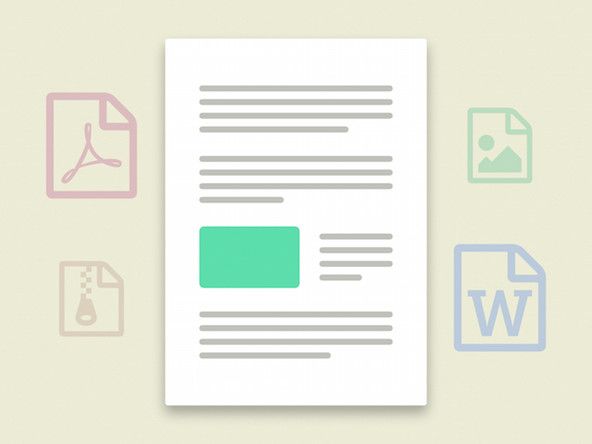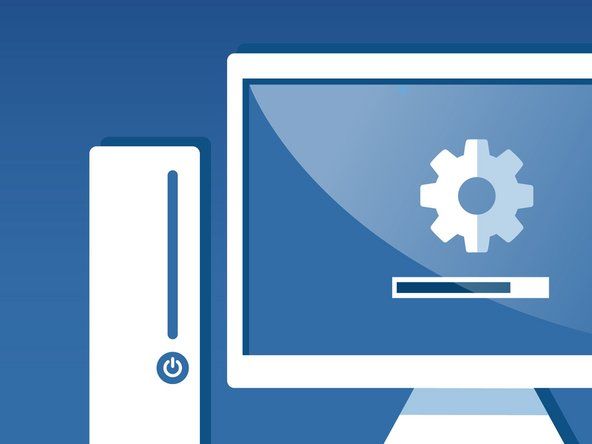Acer Aspire 5253

Đại diện: 555
Ngày đăng: 13/05/2014
Gần đây, tôi gặp sự cố khi mở và đóng các chương trình. Máy tính có vẻ chạy chậm hơn trước.
trạng thái chạy script khiến máy tính chạy chậm hơn.
Script là gì?
Sử dụng HP Pavilion với windows 10.
xin chào,
và bạn sẽ nói gì nếu ngay cả sau khi đã cài đặt lại windows 10, máy tính vẫn siêu chậm?
nó là icore 7 với 8gb nên nó sẽ không chậm.
cảm ơn sự giúp đỡ của bạn.
Khi bạn cài đặt lại windows 10, nó hoạt động rất nhiều thứ trong nền, các bản cập nhật lấy lại cài đặt của bạn, v.v., vì vậy ở đầu tiên nó sẽ chậm hơn, bạn không đề cập đến nếu hd của bạn nhỏ / cũ hoặc ssd ... và 8 GB ram là thấp đối với windows 10, bạn cũng không đề cập đến việc bạn có I7 nào và bạn đã thực hiện bảo trì gì sau khi cài đặt, dọn dẹp ổ đĩa chống phân mảnh, v.v., vì vậy nếu không có thêm thông tin thì không thể thực sự trả lời bạn. Cho đến khi nó nói rằng nó có mọi thứ, hãy đảm bảo bạn có trình điều khiển ĐÚNG cho phần cứng, âm thanh, video, mạng và đặc biệt là trình điều khiển chipset và sata, bản thân nó sẽ làm chậm máy tính, sau đó thực hiện dọn dẹp ổ đĩa bằng ứng dụng đi kèm với 10, và sau đó chống phân mảnh ổ cứng, sử dụng trình chống phân mảnh trong 10 (nó không thực sự tốt nhưng tốt hơn là không làm điều đó chút nào)
9 câu trả lời
Giải pháp đã chọn
 | Đại diện: 115,8k |
Nếu máy tính xách tay của bạn chạy chậm hơn bình thường hoặc ngày càng trở nên chậm hơn trong vài tuần hoặc vài tháng qua, hãy xem Trang sự cố Acer Aspire 5253 đang chạy chậm cho các vấn đề có thể xảy ra và giải pháp.
Nguyên nhân phổ biến nhất đối với hành vi này là HD bị phân mảnh trong WinDUHows, full HD hoặc, HD không ổn định (tùy theo độ tuổi và cách chăm sóc của HD).
Các phiên bản khác nhau của OS X yêu cầu lượng 'dung lượng trống' khác nhau (không gian trống trên ổ đĩa) từ 7-20% tùy thuộc vào loại ổ (ổ SSD cần nhiều hơn) và kích thước của ổ khởi động.
Vì thế nếu ổ đĩa khởi động của bạn gần đầy đó có thể là một lý do. Ngoài ra, việc chạy máy mà không khởi động lại cứng (tắt máy hoàn toàn và khởi động lại) có thể gây ra một số vấn đề như RAM sẽ được giải phóng hoàn toàn khi bạn thoát khỏi chương trình không phải là RAM bị phân mảnh và các phân đoạn lớn cần thiết cho một số ứng dụng có sẵn nên VRAM được sử dụng (VRAM luôn chậm hơn RAM thực tế).
Cuối cùng, nếu gần đây bạn đã bắt đầu sử dụng một ứng dụng mới yêu cầu nhiều RAM vật lý hơn mức bạn có thể thấy, bạn có thể thấy hiện tượng này ..
Nếu câu trả lời này có thể chấp nhận được xin hãy nhớ quay lại và đánh dấu nó .
lol tôi không thể hiểu bất cứ điều gì
LuHan fan - Hãy thử chia nó thành các phần nhỏ bằng cách sử dụng từ điển (hoặc google tìm kiếm) cho các thuật ngữ / từ bạn không hiểu. Thử hỏi một câu hỏi làm rõ cụ thể nói 'Tôi không thể hiểu bất cứ điều gì' không có ý nghĩa hữu ích mà từ đó bất kỳ ai có thể bắt đầu giúp bạn hiểu.
originalmachead - bạn có phải là một loại thiên tài? cách bạn thể hiện bản thân, nó rất chính xác giống như trong một trường học hoặc sách giáo khoa khoa học.
Isaac Jeffrey Newton Smith
Nó không phải là thiên tài. Họ là một kẻ mọt sách, giống như tôi.
Tôi đã sử dụng máy tính từ khi tôi 3 tuổi.
Hệ điều hành đầu tiên của tôi là Windows 3.11.
Chúng tôi mọt sách, chỉ cần hiểu những thuật ngữ này.
Chúng tôi sử dụng công nghệ và mã.
Nó chỉ đến với chúng ta một cách tự nhiên.
Bạn sẽ chỉ phải học mọi thứ mà originalmachead đã nói qua google.
Vì vậy, những gì OriginalMacHead đang nói một cách dễ hiểu hơn là:
- Bạn cần chống phân mảnh ổ đĩa của mình, bạn có thể thực hiện việc này bằng cách tìm kiếm 'Defrag' trên thanh tìm kiếm của máy tính. Sau đó nhấp vào chống phân mảnh và tối ưu hóa ổ đĩa, sau đó chọn ổ cứng của bạn và nhấp vào tối ưu hóa.
- Điều thứ hai anh ấy nói là bạn cần giữ dung lượng lưu trữ đã sử dụng trên ổ cứng của mình ở mức thấp, đến mức còn 7% -20% ổ cứng chưa sử dụng. Và đối với một SSD, bạn cần nhiều hơn, điều này còn được gọi là dự phòng quá mức :)
Những gì tôi muốn đề xuất là thay thế ổ cứng bằng SSD, đây là một số tùy chọn tốt sẽ phù hợp với bạn:
- 250gb SSD: https://goo.gl/1xLLUc
thay màn hình macbook pro retina display
- SSD 500gb: https://goo.gl/FRDSHa
- 1tb (1.000gb) SSD: https://goo.gl/GTZuEc
 | Đại diện: 253 |
tôi biết tôi đã có acer trong 4 năm qua. các bước cơ bản sẽ giúp
1-chỉ cần loại bỏ tất cả các chương trình khởi động không mong muốn chúng làm chậm quá trình khởi động máy tính
2-loại bỏ tất cả phần mềm không mong muốn bằng cách sử dụng bất kỳ công cụ xóa phần mềm nào như trình gỡ cài đặt revo
3. kiểm tra R.A.M máy tính nếu có thể, vui lòng thay đổi hoặc nâng cấp nó.
4- đối với người dùng windows 10 hoặc windows 8, tôi sẽ nói là ghé thăm
Mở Start Menu và tìm Control Panel. Nhấn vào nó.
Tại đây trong Bảng điều khiển, hãy chuyển đến trường Tìm kiếm ở trên cùng bên phải của cửa sổ và nhập Hiệu suất. Bây giờ nhấn Enter.
Bây giờ, hãy tìm Điều chỉnh giao diện và hiệu suất của Windows.
Chuyển đến tab Nâng cao và nhấp vào Thay đổi trong phần Bộ nhớ ảo.
Bây giờ bỏ chọn tùy chọn “Tự động quản lý kích thước tệp hoán trang cho tất cả các ổ đĩa.”
Chọn ổ C: mặc định nơi Windows 10 được cài đặt, sau đó chọn Kích thước tùy chỉnh. Sau đó, thay đổi Kích thước ban đầu và Kích thước tối đa thành các giá trị được Window đề xuất. cho phép xem điều này có hoạt động hay không và giải quyết vấn đề với sự cố máy tính chạy chậm.
ý bạn là gì với 'Kích thước ban đầu và Kích thước tối đa đến các giá trị được khuyến nghị bởi Window'. Làm thế nào tôi có thể biết giá trị đó?
Nếu bạn nhìn sâu hơn trong hộp về phía dưới cùng, các kích thước được đề xuất ở đó..từ 'được khuyến nghị' bên cạnh chúng.
Chỉ được đề xuất có giá trị duy nhất, chính xác thì giá trị ban đầu và giá trị tối đa là bao nhiêu?
 | Đại diện: 949 |
13 lý do khiến máy tính của bạn chạy chậm
1. Trình duyệt của bạn có quá nhiều tiện ích bổ sung
Không phải tất cả các tiện ích mở rộng trình duyệt được tạo ra đều tốt. “Mọi người thường cho rằng máy tính chạy chậm là do vi-rút, nhưng rất nhiều khi nó sẽ là một tiện ích bổ sung hoặc plugin của trình duyệt đi kèm với phần mềm tải xuống miễn phí. Những tiện ích bổ sung này có thể tự xưng là trình chặn cửa sổ bật lên hoặc trình bảo vệ tìm kiếm, nhưng chúng thực sự là phần mềm quảng cáo trình duyệt có thể làm chậm máy tính của bạn bằng cách tải xuống quảng cáo và bật lên quảng cáo mỗi khi bạn mở trình duyệt của mình.
Sửa nó
Tắt hoặc xóa các tiện ích mở rộng trình duyệt và thanh công cụ mà bạn không thực sự cần:
Firefox: Nhấn vào nút menu ở ngoài cùng bên phải, chọn Tiện ích bổ sung / Tiện ích mở rộng, sau đó chọn tắt hoặc xóa cho từng mục trong danh sách.
Chrome: Nhấp chuột phải vào bất kỳ nút tiện ích mở rộng nào / Quản lý tiện ích mở rộng, sau đó bỏ chọn hộp để tắt một mục cụ thể hoặc nhấp vào thùng rác để vẫy tạm biệt mục đó.
Safari: Nhấn Safari (trên cùng bên trái) / Preferences / Security / Extensions, sau đó chọn một mục để gỡ cài đặt. Bạn cũng có thể tắt tất cả các Tiện ích mở rộng tại đây.
Internet Explorer: Công cụ / Quản lý tiện ích bổ sung / Hiển thị Tất cả tiện ích bổ sung, sau đó chọn (các) đối tượng vi phạm và nhấp vào tắt hoặc xóa.
2. Ổ cứng của bạn bị lỗi
Ổ cứng có các bộ phận chuyển động, vì vậy cuối cùng chúng đều bị lỗi. Không có cách nào để bảo vệ nó ngoại trừ việc sao lưu các tệp của bạn. Đối với ổ cứng thể rắn (SSD), không có bộ phận chuyển động và về mặt lý thuyết ít có khả năng bị hỏng hơn, đó là một điều hoang đường. Mặc dù chúng có thể không bị hỏng cơ học, nhưng dữ liệu của chúng vẫn có thể bị hỏng. “Khi chúng bị lỗi, việc khôi phục dữ liệu sẽ khó hơn nhiều.
Sửa nó
Chạy kiểm tra ổ cứng. Anh ấy khuyên bạn nên cài đặt một chương trình có tên HDTune để chạy kiểm tra sức khỏe trên ổ cứng của bạn để chẩn đoán nó khỏe mạnh hay ốm yếu. Tránh làm rơi, ném hoặc gây va đập cho ổ cứng để kéo dài tuổi thọ của ổ cứng.
3. Bạn đang chạy quá nhiều chương trình cùng một lúc
Thực hiện hàng nghìn tỷ việc cùng một lúc chính là lý do tại sao chúng ta có máy tính, nhưng đến một lúc nào đó, trí tuệ nhân tạo nhỏ bé của bạn sẽ chững lại. Khả năng máy tính của bạn chạy nhiều chương trình cùng lúc phụ thuộc một phần vào RAM của nó (bộ nhớ truy cập ngẫu nhiên), cho phép nó chuyển từ xử lý chương trình này sang chương trình khác với vẻ linh hoạt, nhưng nếu nhu cầu của các chương trình đang mở vượt xa máy tính của bạn bộ nhớ và sức mạnh xử lý, bạn sẽ nhận thấy sự chậm lại.
“Dân gian lưu ý không mở quá nhiều cửa sổ”. Điều đó bao gồm các cửa sổ được thu nhỏ, tiếp tục chạy ở chế độ nền, hút hết sức mạnh xử lý.
Sửa nó
Tắt chúng đi. Đối với máy Mac, Windows 10, Windows 7 và các phiên bản Windows cũ hơn, bạn có thể đóng các chương trình từ menu tệp. Trong Windows 8, các chương trình được xây dựng để chúng chạy ngầm trong một thời gian, sau đó tự động tắt. Nhưng nếu bạn muốn tắt thủ công một ứng dụng và đảm bảo tất cả các tệp liên quan được tắt cùng với nó, hãy kéo từ trên cùng của màn hình xuống dưới cùng và giữ ở đó cho đến khi biểu tượng lật qua.
4. Quá nhiều tab trình duyệt đang mở
Nếu bạn đang ở trong hàng tá tab đang mở (bạn khẳng định “Tốt hơn hết là không bao giờ mất liên kết”), trình duyệt của bạn có khả năng sử dụng nhiều hơn so với phần RAM hợp lý của nó.
“Việc mở nhiều trình duyệt có thể làm chậm quá trình hoạt động, giống như khi bạn mở hơn 20 tab”. Thêm điểm chậm nếu bất kỳ tab nào cũng tự động làm mới (giả sử blog trực tiếp).
Hơn nữa, việc có một loạt các tab trình duyệt chứa đầy thông tin được cho là quan trọng không chính xác giúp chúng ta hiệu quả hoặc không lưu tâm
Sửa nó
Đánh dấu trang các liên kết “cần thiết” đó (vì lợi ích của tổ chức, trong thư mục Dấu trang có tiêu đề “Để đọc”) và tắt các tab đó. Tuyệt vời hơn nữa, One-Tab cho Chrome và Firefox thực hiện công việc này cho bạn, biên dịch tất cả các tab đang mở của bạn thành một danh sách đơn giản trên một tab duy nhất, sau đó có thể được truy cập khi cần thiết.
5. Các chương trình lỗi đang làm mất tất cả sức mạnh xử lý
Không phải lúc nào ứng dụng nghe nhạc hoặc video có dung lượng nặng cũng ngốn hết sức mạnh xử lý của máy tính.
Một số chương trình hoặc quy trình hệ thống có thể bị mắc kẹt trong vòng lặp hoặc gặp lỗi.
Sửa nó
Kiểm tra mức độ xử lý các chương trình và quy trình đang sử dụng bằng cách vào Trình quản lý tác vụ (Windows Ctrl + Alt + Delete) hoặc Giám sát hoạt động (Mac trong Ứng dụng / Tiện ích). Đối với cả hai, hãy nhấp vào tab “CPU” để sắp xếp các chương trình theo mức công suất xử lý mà chúng đang sử dụng. Nếu một chương trình mà bạn không tích cực sử dụng vẫn ở đó trong một số chương trình hàng đầu, bạn có thể chọn thoát khỏi quá trình này.
cách viền quần bằng tay cho người mới bắt đầu
Và, khi nói đến trình duyệt, Internet Explorer đặc biệt nặng trên máy tính của bạn. “Bạn không cần phải chạy nó nhưng không được gỡ bỏ nó [nếu bạn có nó đi kèm với máy tính Windows của mình] - nó có thể gây ra sự cố vì nó rất ràng buộc với hệ điều hành,” ông nói. Thay vào đó, anh ấy đề xuất Chrome nhẹ hơn, an toàn hơn.
6. Bạn có một chương trình chống vi-rút quá hăng hái
Có một chương trình chống phần mềm độc hại đang hoạt động là một phần quan trọng của vệ sinh máy tính - nhưng của bạn có thể đang thực hiện quét nền thường xuyên vào những thời điểm xấu nhất có thể. “Quét vi-rút làm chậm quá trình hoạt động vì chúng đang chạy ở chế độ nền,”. Một số chương trình chống vi-rút có thể được đặt thành quét toàn bộ hàng tuần, quá trình này có thể mất vài giờ và tiêu tốn rất nhiều sức mạnh xử lý.
Sửa nó
Đi vào cài đặt chống vi-rút của bạn và định cấu hình nó để quét vào ban đêm khi bạn không sử dụng máy tính ,. (Tuy nhiên, tính năng đó có thể không khả dụng trên một số chương trình chống vi-rút miễn phí - đây là một trường hợp tốt để nâng cấp.)
7. Bạn có virus
Nếu nó không phải là phần mềm chống vi-rút, nó có thể là vi-rút. Vi rút, phần mềm gián điệp và các phần mềm độc hại khác có thể làm chậm máy tính của bạn khi chúng gây rối với mọi thứ, từ chiếm quyền điều khiển trình duyệt của bạn đến việc đẩy các trang web quảng cáo hoặc lừa đảo đến làm hỏng máy tính của bạn.
Sửa nó
Chạy quét phần mềm độc hại. “Phần mềm miễn phí tốt nhất mà chúng tôi thích là Avast,”. Để có thêm các tùy chọn miễn phí và trả phí, hãy xem các lựa chọn hàng đầu Techlicious của chúng tôi cho các chương trình phần mềm bảo mật dành cho PC Windows và Mac.
8. Bạn có quá nhiều chương trình khởi động
Các chương trình mới được tải xuống thường cố gắng đưa chúng vào menu Khởi động (Windows) hoặc Mục đăng nhập (Mac) của bạn. Nếu bạn không bỏ chọn hộp cho quyền đó, bạn có thể có hàng tá chương trình không cần thiết cạnh tranh để sẵn sàng và chạy ngay sau khi máy tính của bạn khởi động (như thể điều đó sẽ xảy ra sớm).
“Có quá nhiều biểu tượng trên màn hình cũng có thể làm chậm quá trình khởi động của máy Mac”.
Mặc dù một số chương trình - chẳng hạn như phần mềm chống vi-rút và tường lửa - nên được phép chạy từ khi khởi động, những chương trình khác - chẳng hạn như iTunes hoặc Microsoft Office - có thể dễ dàng đóng cửa cho đến khi bạn thực sự cần truy cập tệp từ độ sâu kỹ thuật số của chúng.
Sửa nó
Mac: Ứng dụng / Tùy chọn hệ thống / Nhóm người dùng / Mục đăng nhập, sau đó bỏ chọn các chương trình không cần thiết. Xóa các biểu tượng trên màn hình mà bạn không sử dụng bằng cách chuyển chúng vào thùng rác hoặc trong trường hợp các tệp bạn đã lưu vào màn hình để thuận tiện, hãy sắp xếp lại vào thư mục thích hợp.
Windows 8 và 10: Phím Windows + tab X / Trình quản lý tác vụ / Khởi động, sau đó nhấp chuột phải vào chương trình bạn muốn xóa và chọn Tắt.
Windows 7 trở lên: Nút Bắt đầu, sau đó tìm kiếm Cấu hình Hệ thống. Chuyển đến tab Khởi động, sau đó bỏ chọn từng chương trình nếu bạn không muốn khởi động khi hệ thống khởi động.
9. Ổ cứng của bạn đầy 90%
Khi ổ cứng của bạn đầy 90-95 phần trăm, đó là lúc bạn thấy mọi thứ đang chuyển động. “Ổ cứng đầy cũng có thể ngăn máy tính khởi động. Tốt nhất là tối ưu hóa không gian của bạn càng nhiều càng tốt - di chuyển nội dung lên đám mây hoặc xóa những thứ bạn không sử dụng, 'anh ấy nói.'
Dung lượng ổ cứng được sử dụng bởi các chương trình, cập nhật chương trình và tải xuống, cũng như các tệp tạm thời và các tệp liên quan của các chương trình đã xóa, vì vậy bạn có thể giải phóng một lượng lớn dung lượng chỉ bằng cách dọn sạch thùng rác của mình. Kiểm tra tình hình ổ cứng của bạn bằng cách (Mac) nhấp vào quả táo và chọn Giới thiệu về máy Mac này hoặc (Windows) nhấn Start / Computer và nhấp chuột phải vào ổ cứng chính (thường là C :), sau đó đi tới Thuộc tính.
Sửa nó
Làm sạch sâu máy tính của bạn khỏi các tệp không cần thiết khỏi các chương trình không sử dụng đến các tệp tải xuống không còn tồn tại và các tệp tạm thời.
“Thật tốt khi loại bỏ bloatware - Toshiba, Lenovo và các nhà sản xuất PC khác đưa phần mềm của riêng họ lên các máy tính được cho là chạy các tiện ích hoặc dọn dẹp,”. Và về mặt chống phân mảnh nghi thức dọn dẹp máy tính cổ xưa đó, “điều đó thực sự chỉ hoạt động trên máy tính Windows XP trở lên,”. Các điểm khôi phục và sao lưu hệ thống cũng có thể chiếm một lượng lớn dung lượng, vì vậy đừng giữ nhiều phiên bản sao lưu hơn mức bạn thực sự cần.
10. Hệ điều hành của bạn quá trơn
Đó là cuộc chiến lâu đời về ngoại hình so với hiệu suất: Việc kích hoạt các hiệu ứng hình ảnh - hay còn gọi là kẹo mắt như những chuyển đổi nhanh chóng để thu nhỏ cửa sổ - có thể ảnh hưởng đến tốc độ PC của bạn (và ở mức độ thấp hơn là Mac), nếu phần cứng của nó chỉ trượt trong các yêu cầu tối thiểu cho hệ điều hành bạn chọn.
“Nếu bạn có một card màn hình tốt - đó là 1GB RAM trên card màn hình hoặc tốt hơn - thì bạn vẫn ổn,”. “Nhưng ít hơn thế, [bật hiệu ứng hình ảnh] có thể làm chậm máy tính của bạn.”
Sửa nó
Windows 7 trở lên: Bắt đầu / Bảng điều khiển / Thông tin hiệu suất và công cụ / Điều chỉnh hiệu ứng hình ảnh, sau đó nhấp vào điều chỉnh để có hiệu suất tốt nhất hoặc chọn thủ công các hiệu ứng bạn muốn giữ lại.
Windows 8 và 10: Phím Windows + X / Hệ thống / Cài đặt hệ thống nâng cao / Cài đặt hiệu suất / sau đó chọn như trên.
Mac: System Preferences / Dock, sau đó để thu nhỏ các ứng dụng, hãy thay đổi hiệu ứng Genie siêu sang chảnh đó thành hiệu ứng Scale tiện dụng (về cơ bản chỉ biến mất). Bỏ chọn “Tạo hoạt ảnh cho ứng dụng đang mở”.
11. Phòng của bạn quá bụi
Đôi khi vấn đề không phải bên trong mà là bên ngoài - mặt sau của vỏ CPU của bạn có bị bám bụi không? Điều này có thể ngăn cản sự thông gió làm mát bộ vi xử lý khi chúng lao đi trong nỗ lực chạy Photoshop, Spotify, Outlook và Skype. Và không ai muốn một máy tính nóng - nhiệt làm tăng khả năng trục trặc và hỏng hóc.
Đối với máy tính xách tay, bất cứ khi nào bạn nhận thấy máy tính xách tay của mình nóng lên, bạn nên kiểm tra xem các lỗ thông hơi của nó, thường là ở hai bên, có bị chặn không. Ví dụ, không đặt máy tính xách tay của bạn trên một cái gì đó mềm mại như một cái gối để nó có thể chìm vào.
Sửa nó
Bụi phủi ol ', um, bụi. Nếu nó thực sự nghiêm trọng, bạn có thể sử dụng máy hút bụi (cẩn thận) hoặc một ống đựng khí nén.
12. Bạn không có đủ bộ nhớ
Nếu bạn đã làm sạch sâu máy tính của mình và sửa đổi thói quen tab trình duyệt của mình, nhưng máy tính của bạn vẫn chạy chậm (và bạn sở hữu một PC), bạn có thể muốn xem xét nâng cấp nhỏ dưới hình thức bổ sung RAM.
Một số chương trình chiếm rất nhiều RAM máy tính của bạn để chạy - ví dụ: các chương trình hoạt động với các tệp lớn như phần mềm chỉnh sửa ảnh hoặc video. “Rất nhiều người cố gắng chạy Photoshop hoặc một số chương trình đồ họa nặng trên một máy tính cấp thấp hoặc trung cấp mà không thể xử lý được nó,”.
Sửa nó
Đề xuất RAM tối thiểu 2GB hoặc 4GB nếu bạn làm công việc đồ họa nặng trên máy tính của mình. May mắn thay, việc nâng cấp RAM trên PC của bạn không tốn kém và là một nhiệm vụ mà hầu hết mọi người đều có thể tự xử lý. Để tìm hiểu những tùy chọn nâng cấp RAM nào có sẵn cho máy tính của bạn, hãy thử công cụ tùy chọn bộ nhớ của Kinston.
13. Bạn cần khởi động lại máy tính của mình
Lý do khởi động lại dường như giải quyết rất nhiều vấn đề công nghệ là các chương trình có thể bị treo vì vô số lý do. “Rất nhiều thứ bị dính keo trong nền. Ví dụ: nếu bạn tắt Outlook, các quy trình nền vẫn đang chạy ”. 'Bạn có thể 'kết thúc nhiệm vụ', nhưng nhiều người không hiểu biết về việc phải kết thúc nhiệm vụ nào.'
Thay vì đào theo cách thủ công vào Task Manager (Windows) hoặc Activity Monitor (Mac) để giải quyết (các) gốc rễ của sự chậm chạp, việc khởi động lại sẽ đẩy hệ thống ra ngoài, một liều thuốc chữa bách bệnh cho những chương trình giả mạo, chiếm dụng tài nguyên và một phương tiện sạch không chứa tệp và các mảnh vỡ.
Sửa nó
Cắn viên đạn và đóng cửa mọi thứ. Bạn thậm chí còn nhận được lợi ích bổ sung khi áp dụng các bản cập nhật hệ thống quan trọng chỉ có thể xảy ra khi khởi động lại.
công việc rất tốt
chống phân mảnh 'cổ' đó tăng tốc mọi thứ ngay cả trong windows 10
| | Đại diện: 25 |
Tại sao máy tính xách tay của tôi quá chậm? Có rất nhiều lý do, đơn giản là bạn có thể mở quá nhiều tab và chương trình. Bạn có thể khắc phục tình trạng máy tính xách tay chạy chậm bằng cách tiến hành bảo trì bình thường trên máy tính của mình, chẳng hạn như chạy các tiện ích ổ cứng Windows và giải phóng dung lượng ổ cứng.
Phương pháp 1 . Loại bỏ vi rút và phần mềm gián điệp
Cập nhật và chạy trình quét vi rút của máy tính xách tay của bạn để loại bỏ vi rút và phần mềm gián điệp. Phần mềm độc hại có thể sử dụng hết tài nguyên CPU của máy tính xách tay và làm chậm hiệu suất máy tính xách tay của bạn.
hoover windtunnel 3 pro pet tiếp tục tắt
Phương pháp 2 . Msconfig
Nhấn Windows Key + R, gõ phím “msconfig” và “Enter” để khởi chạy màn hình Cấu hình Hệ thống. Điều hướng đến tab “Khởi động” và bỏ dấu kiểm trong hộp bên cạnh mọi mục bạn không cần chạy trên máy tính xách tay của mình. Khi bạn khởi động lại máy tính xách tay của mình, chỉ những chương trình đã chọn mới khởi động, giải phóng tài nguyên trên máy của bạn.
Phương pháp 3 . Loại bỏ các chương trình không cần thiết
Đi tới Bảng điều khiển> Gỡ cài đặt chương trình để khởi chạy màn hình Thêm hoặc loại bỏ chương trình. Nhấp vào các chương trình không cần thiết, sau đó nhấp vào “Gỡ cài đặt” để giải phóng dung lượng trên ổ cứng máy tính xách tay của bạn.
Phương pháp 4 . Dọn dẹp đĩa
Bạn có thể đánh dấu chọn vào hộp bên cạnh các mục bạn muốn xóa, sau đó nhấp vào “OK” để dọn dẹp ổ cứng của máy tính xách tay của bạn.
Phương pháp 5 . Chống phân mảnh đĩa
Bạn chọn ổ cứng của máy tính xách tay của mình và nhấp vào “Defragment disk” để hợp nhất các tệp, giúp tăng tốc thời gian phản hồi của ổ cứng.
Phương pháp 6 . Thêm nhiều RAM
Thêm nhiều bộ nhớ RAM hơn cho máy tính xách tay của bạn. Điều này sẽ cung cấp nhiều bộ nhớ tổng thể hơn cho phép máy tính xách tay của bạn chạy nhiều chương trình cùng một lúc với tốc độ cao hơn.
 | Đại diện: 489 |
Nếu bạn đang chạy Windows, hãy truy cập Trình quản lý tác vụ (nhấn Ctrl, Alt, Del và chọn Trình quản lý tác vụ) và xem các quy trình và ứng dụng. Trong Windows 10, bạn sẽ nhận được một danh sách chi tiết và có thể xem những gì đang sử dụng nhiều CPU% hoặc Ghi đĩa. Thông thường ghi vào đĩa sẽ làm chậm máy tính rất nhiều. Nếu bạn có một ứng dụng đang sử dụng nhiều tài nguyên, đó có thể là vấn đề và bạn có thể cần gỡ cài đặt ứng dụng đó.
Ổ cứng hỏng hoặc bị lỗi cũng sẽ khiến máy tính chạy chậm và hoạt động thất thường. Trong Windows, nhấp chuột phải vào biểu tượng Windows ở góc dưới bên trái, sau đó chọn Command Prompt (quản trị viên). Một cửa sổ nhỏ màu đen sẽ mở ra. Nó sẽ thông báo C: / windows / system32> Nhập cẩn thận (không có dấu cách) chkdsk / r và nhấn enter. Nó sẽ thông báo rằng lệnh này không thể được thực hiện và yêu cầu nó bạn muốn lên lịch để nó chạy vào lần khởi động lại tiếp theo. gõ Y để có và nhấn enter. Sau đó, đóng các ứng dụng và khởi động lại máy tính của bạn.
Thao tác này sẽ kiểm tra lỗi ổ C: và khôi phục dữ liệu và sửa lỗi nếu có thể.
Sau khi thử nghiệm điều này trên SSD (ổ trạng thái rắn) của tôi, tôi không khuyên bạn nên sử dụng nó trên SSD. Có nhiều khả năng xảy ra sự cố với ổ cứng thông thường và chkdsk có thể giúp đỡ.
Tuy nhiên, nó có thể không khắc phục được một ổ đĩa đang bị lỗi mà sẽ bắt đầu hoạt động xấu trở lại. Trong trường hợp đó, bạn cần phải thay thế HD. Bạn cần một bản sao Windows hoặc một đĩa sửa chữa Windows và truy cập internet. Bạn cũng sẽ phải cài đặt lại các chương trình của mình và sao lưu mọi hình ảnh, nhạc, v.v. bạn muốn giữ cho HD mới.
Iolo system Mechanic cũng có thể giúp ích.
| | Đại diện: 49 |
đây là gợi ý máy tính xách tay của tôi quá chậm .. có nghĩa là quá nhiều so với bình thường
tôi đã làm tất cả các loại dịch vụ cố gắng làm sạch n vv .. nhưng tôi không thể làm chậm quá .. thậm chí quét Norton cũng không,
Trước khi bắt đầu định dạng, tôi đã thay thế trình điều khiển cứng và sau đó hoạt động với tốc độ bình thường, tôi có thêm trình điều khiển cứng đã cài đặt win 7 ..
khi tôi kiểm tra trình điều khiển cứng của tôi đã bị gỉ và bị thối một số bo mạch pcb trên trình điều khiển đĩa cứng ,,, tôi đã làm sạch lỗ hổng và do đó thay thế lại bằng trình điều khiển ban đầu, sau đó hoạt động bình thường
coz tôi đã làm đổ một ít nước trái cây hoặc nước trên bàn phím máy tính xách tay của tôi 1 năm trước đây ...
bây giờ tốc độ hoạt động bình thường của nó ...
hy vọng điều này giúp đỡ
| | Đại diện: 149 |
Tôi sẽ thực hiện cài đặt lại các cửa sổ sạch sẽ.
 | Đại diện: 1 |
NẾU bạn không có vi-rút và phần mềm gián điệp, v.v.
chạy CCleaner (google nó)
Đảm bảo Ổ cứng của bạn chưa đầy. Xóa các chương trình bạn không muốn.
Đầu tư vào Ổ đĩa thể rắn. (Điều tốt nhất cho BẤT KỲ PC nào nếu ổ cứng của nó)
Ổ cứng không có bộ phận chuyển động tăng tốc độ khởi động / tắt máy và các tác vụ tổng thể của PC.
Rất có thể bạn đã có đủ RAM (Bộ nhớ) trong thời gian này, nó sẽ không giúp ích được gì nhiều cho bạn bây giờ trừ khi bạn quyết định Chỉnh sửa video, v.v.
 | Đại diện: 1 |
Acre aspire A515-51 i5-7200U 8gb ram windows 10
Đang khởi động 3:45 để đăng nhập. Norton đã gỡ cài đặt được cải thiện thành 2:45. Đã gỡ cài đặt Forge of Empire được cải thiện thành 0:23. Tất cả các ứng dụng và Internet hiện rất linh hoạt và tôi rất hạnh phúc. Tắt và bật nguồn 7 lần cho kết quả giống nhau. Sử dụng bảo mật windows thay vì Norton ngay bây giờ. Có vẻ như Forge of Empire là nguyên nhân chính dẫn đến việc khởi động chậm. Không chắc tại sao nó lại là một nguồn tài nguyên hoặc tại sao nó được cài đặt sẵn.
Joseph Gagliano